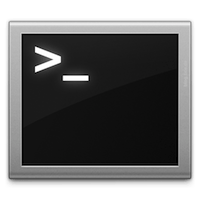Automator: Een eigen leeslijst voorziening aanmaken
In Mac OS X Lion heb je mogelijk om gebruik te maken van de leeslijst, een handige functie waarmee je urls kunt toevoegen aan een lijst om ze op een later tijdstip nog te bekijken. Je kunt urls on... lees verder ▸
In Mac OS X Lion heb je mogelijk om gebruik te maken van de leeslijst, een handige functie waarmee je urls kunt toevoegen aan een lijst om ze op een later tijdstip nog te bekijken. Je kunt urls onder andere toevoegen met de leeslijst knop in de menubalk van Safari en met behulp van het context menu in Mac OS X. Selecteer in een willekeurige applicatie de url die je wilt toevoegen en klik hierop met de secundaire muisknop. Onder de voorzieningen zie je de optie 'Voeg toe aan leeslijst'. Een klein probleem van de context-menu optie is dat niet alle urls worden geaccepteerd. Wanneer een url niet vooraf worden gegaan door http:// kan het voorkomen dat de url niet aan de leeslijst wordt toegevoegd. Dit 'probleem' kan zich ook voordoen wanneer je verkorte urls wilt toevoegen. (meer…)lees verder ▸

iOS 5: De stem van Siri wijzigen
iOS 5: De stem van Siri wijzigen
De stem van Siri verschilt per regio, Amerikaanse, Australische en Duitse iPhone 4S gebruikers hebben de beschikking over een vrouwelijke stem, de Engelse en Franse gebruikers krijgen een mannelijke s... lees verder ▸
De stem van Siri verschilt per regio, Amerikaanse, Australische en Duitse iPhone 4S gebruikers hebben de beschikking over een vrouwelijke stem, de Engelse en Franse gebruikers krijgen een mannelijke stem te horen. Met behulp van de Siri voorkeuren is het mogelijk om een andere regio in te stellen. Het wijzigen van de regio heeft niet alleen invloed op de stem van Siri maar ook op de stemherkenning van de gebruiker. Siri is namelijk gelokaliseerd voor de verschillende regio's, waarbij rekening wordt gehouden met accenten en dialecten. (meer…)lees verder ▸

OS X Lion: Disk-permissies herstellen
OS X Lion: Disk-permissies herstellen
Bij het herstellen van de disk-permissies onder Mac OS X Lion worden niet de bestanden en mappen van de gebruikers meegenomen dit proces heeft alleen betrekking op de systeembestanden. Wanneer er zich... lees verder ▸
Bij het herstellen van de disk-permissies onder Mac OS X Lion worden niet de bestanden en mappen van de gebruikers meegenomen dit proces heeft alleen betrekking op de systeembestanden. Wanneer er zich bijvoorbeeld problemen voordoen met het terugvinden van documenten in spotlight dan zijn corrupte disk-permissies vaak de boosdoener. Met behulp van de Mac O SX Lion herstelpartitie is het mogelijk om de thuismappen van de aanwezige gebruikers te herstellen. (meer…)lees verder ▸
OS X Mail: Afzenders voorzien van een afbeelding
Wanneer je een e-mail ontvangt van een contactpersoon die ook voorkomt in het adresboek dan zal automatisch de toegekende foto van de persoon worden weergegeven in de header van het e-mail bericht. ... lees verder ▸
Wanneer je een e-mail ontvangt van een contactpersoon die ook voorkomt in het adresboek dan zal automatisch de toegekende foto van de persoon worden weergegeven in de header van het e-mail bericht. Met behulp van een trucje is het ook mogelijk om een afbeelding weer te geven voor afzenders van e-mail die niet voorkomen in het adresboek. Je dient deze afbeeldingen in een speciale map te plaatsen en deze dienen te worden opgeslagen in het tiff formaat. Wanneer je bijvoorbeeld de ‘New on iTunes’-nieuwsbrief van een foto wilt voorzien gaan je als volgt te werk: (meer…)lees verder ▸

Drie handige trucjes met de escape-toets
Drie handige trucjes met de escape-toets
Sommige toetsen hebben van Apple extra (goed verborgen) functionaliteit gekregen, één van deze toetsen is de escape-toets. Op verschillende plaatsen in Mac OS X kan deze toets heel erg handig van pa... lees verder ▸
Sommige toetsen hebben van Apple extra (goed verborgen) functionaliteit gekregen, één van deze toetsen is de escape-toets. Op verschillende plaatsen in Mac OS X kan deze toets heel erg handig van pas komen. Hieronder drie voorbeelden. 1. Safari Wanneer je een webpagina in volledige schermweergave wilt weergeven tijdens een presentatie dan zul je merken dat de muisaanwijzer in het scherm blijft staan. Door op de escape-toets te drukken verdwijnt de muisaanwijzer uit het scherm, door een beweging met de muis of op het trackpad te maken verschijnt de aanwijzer opnieuw in het scherm. (meer…)lees verder ▸

Zelf iOS apps ontwikkelen
Zelf iOS apps ontwikkelen
De Stanford Universiteit maakt al een tijdje zeer leerzame digitale lezingen voor het ontwikkelen van iOS apps. Sinds enkele dagen heeft Stanford University een nieuw pakket vrijgegeven in iTunes U, d... lees verder ▸
De Stanford Universiteit maakt al een tijdje zeer leerzame digitale lezingen voor het ontwikkelen van iOS apps. Sinds enkele dagen heeft Stanford University een nieuw pakket vrijgegeven in iTunes U, deze gaat over het ontwikkelen van specifieke iOS 5 apps. Het pakket bestaat uit 11 afleveringen waaronder video's en digitale boeken. Het leert je de basis van het maken van apps en uiteindelijk is het de bedoeling dat je echt apps kunt gaan ontwikkelen. In de serie bespreekt Paul Hegarty verschillende dingen over hoe Xcode werkt, hoe je het gebruikt, de tools van Xcode, lessen over Objective-C en Cocoa. (meer…)lees verder ▸

iOS 5: Notificaties sorteren op tijd
iOS 5: Notificaties sorteren op tijd
In het nieuwe notificatie centrum in iOS 5 krijg je een prachtig overzicht van al je gemiste oproepen, berichten, tweets en nog veel meer. Om het notificatie centrum te voorschijn te halen maak je met... lees verder ▸
In het nieuwe notificatie centrum in iOS 5 krijg je een prachtig overzicht van al je gemiste oproepen, berichten, tweets en nog veel meer. Om het notificatie centrum te voorschijn te halen maak je met je vinger een swipe naar beneden. Een klein nadeel aan het notificatie centrum is dat de notificaties niet in volgorde staan van tijd. Standaard worden de notificaties namelijk per app weergegeven, deze volgorde kun je via de instellingen aanpassen. Zo kun je bijvoorbeeld instellen dat je de gemiste oproepen altijd boven de agenda notificatie wil hebben. Wil je echter de notificaties op tijd van binnenkomst weergeven in plaats van per applicatie dan is dat ook mogelijk. (meer…)lees verder ▸
Een USB stick formatteren voor Mac en Windows (archief)
Wanneer je een USB Stick of harddisk formatteert onder Mac OS X, dan zal deze automatisch het standaard OS X bestandsformaat gebruiken. Als je de stick alleen gebruikt in combinatie met Macs dan is di... lees verder ▸
Wanneer je een USB Stick of harddisk formatteert onder Mac OS X, dan zal deze automatisch het standaard OS X bestandsformaat gebruiken. Als je de stick alleen gebruikt in combinatie met Macs dan is dit geen probleem, wanneer je deze ook wilt gebruiken op een Windows computer dan zul je merken dat het device niet kan worden gelezen onder Windows. Op het moment dat je een USB stick wilt gebruiken onder zowel Mac OS X als Windows dan kun je deze het beste formatteren met behulp van de structuur optie: exFat, dit filesysteem is compatible met de meest recente versies van Mac OS X en Windows. (meer…)lees verder ▸
IconProject – SBSettings zonder Jailbreak
IconProject – SBSettings zonder Jailbreak
Een applicatie die je niet meteen zal opmerken in de Appstore is IconProject. Hiermee kan je eenvoudig een webclip aanmaken met bijhorende foto of bewerkt icoon en daar een snelkoppeling aan toevoegen... lees verder ▸
Een applicatie die je niet meteen zal opmerken in de Appstore is IconProject. Hiermee kan je eenvoudig een webclip aanmaken met bijhorende foto of bewerkt icoon en daar een snelkoppeling aan toevoegen. Bv. een icoon op je Springboard die een sms verzend naar je geliefde, of een icoon waarmee je snel je beste vriend kan opbellen zonder eerst door je contacten te zoeken. Je zal denken dit is niet echt speciaal of handig, maar door het gebruik van eenvoudige root koppelingen kun je er nog veel meer uithalen. De meeste iDevice gebruikers herinneren zich SBSettings nog wel van uit de Jailbreak scène, een handige notificatiecenter-achtige app waar je iconen aan toevoegt voor snel je 3G verbinding aan/uit te zetten, of je iDevice snel in Airplane mode schakelen. (meer…)lees verder ▸

Apple iPod Nano vervangingsprogramma
Apple iPod Nano vervangingsprogramma
Apple's eerste generatie iPod Nano - te herkennen aan een zwarte of witte voorkant en zilveren achterkant - heeft een batterijprobleem. De kans op oververhitting is volgens Apple klein, maar de mogeli... lees verder ▸
Apple's eerste generatie iPod Nano - te herkennen aan een zwarte of witte voorkant en zilveren achterkant - heeft een batterijprobleem. De kans op oververhitting is volgens Apple klein, maar de mogelijkheid tot een incident is in de jaren wel toegenomen. Zelf heb ik meegedaan aan het vervaningsprogramma en ik zal jullie dan ook op de hoogte houden van het verloop. Ik verwacht een nieuwe iPod Nano te ontvangen omdat het model al zo oud is en dus ook een batterijprobleem heeft. Hoe dan ook, een prima service van Apple! Lees hieronder het bericht van de Apple Support pagina: (meer…)lees verder ▸

Snel toegang tot de iCloud diensten
Snel toegang tot de iCloud diensten
Wanneer je gebruik maakt van de iCloud webpagina's dan kun je enkele klik per dag besparen. Normaal gesproken ga je naar iCloud.com, log je in en selecteer je de gewenste webapp. Door gebruik te maken... lees verder ▸
Wanneer je gebruik maakt van de iCloud webpagina's dan kun je enkele klik per dag besparen. Normaal gesproken ga je naar iCloud.com, log je in en selecteer je de gewenste webapp. Door gebruik te maken van directe-links kom je met één klik direct terecht op mail, contacts, calender, find my of iWork. Vanzelfsprekend kun je de onderstaande directe links ook toevoegen aan de bladwijzerbalk en heb je direct toegang tot de gewenste webapp binnen iCloud. Je gaat hiermee niet erg veel tijd op een dag besparen, maar wanneer je vaak gebruik maakt van de iCloud webpagina dan kan dit heel erg efficiënt zijn. (meer…)lees verder ▸
Finder: De optie ‘Verstuur bestand naar Bluetooth’ activeren
In eerder versies van Mac OS X had je de mogelijkheid om een bestand vanuit Finder met Bluetooth te versturen naar een ander apparaat. Deze optie was terug te vinden in het contextueel menu (control+k... lees verder ▸
In eerder versies van Mac OS X had je de mogelijkheid om een bestand vanuit Finder met Bluetooth te versturen naar een ander apparaat. Deze optie was terug te vinden in het contextueel menu (control+klik). In Mac OS X 10.6 Snow Leopard en hoger is deze optie niet meer standaard aanwezig, de mogelijkheid bestaat echter nog wel maar dient handmatig geactiveerd te worden. Ga hiervoor naar ▸ Systeemvoorkeuren ▸ Toetsenbord ▸ Toetscombinaties. Selecteer in de linkerhelft van het venster de optie ‘Voorzieningen’ en activeer in de rechterhelft de optie ‘Verstuur bestand naar Bluetooth’, deze vind je terug onderin de sectie ‘Bestanden en Mappen'. (meer…)lees verder ▸
OS X Terminal: Gebruik maken van het locate commando
Onder Mac OS X Terminal heb je de beschikking over het 'locate' commando. Dit commando is een soort van Spotlight functie maar dan voor de commandline en kan heel erg handig zijn om snel systeembestan... lees verder ▸
Onder Mac OS X Terminal heb je de beschikking over het 'locate' commando. Dit commando is een soort van Spotlight functie maar dan voor de commandline en kan heel erg handig zijn om snel systeembestanden op je Mac terug te vinden. In spotlight kan er namelijk niet worden gezocht naar systeembestanden. Je kunt het locate commando als volgt gebruiken: locate zoekterm. De eerste keer dat je het commando gebruikt krijg je een melding te zien dat deze eerst moet worden geactiveerd en dat de locate index moet worden opgebouwd. (meer…)lees verder ▸
Automatisch kleurenlabels toevoegen aan emails
Automatisch kleurenlabels toevoegen aan emails
Wanneer je dagelijks veel email berichten ontvangt dan is het lastig om je inbox overzichtelijk te houden. OS X Mail geeft je de mogelijkheid om de email berichten die je ontvangt bij binnenkomst te v... lees verder ▸
Wanneer je dagelijks veel email berichten ontvangt dan is het lastig om je inbox overzichtelijk te houden. OS X Mail geeft je de mogelijkheid om de email berichten die je ontvangt bij binnenkomst te voorzien van een kleurenlabel. Persoonlijk vind ik dat een stuk handiger dan het direct verplaatsen van email berichten naar een specifieke map, de kans dat ze hierdoor onopgemerkt blijven is vrij groot. Met de kleurenlabels in combinatie met de email-'regels' kun je email berichten die aan bepaalde criteria voldoen voorzien van een kleur. Ik ontvang dagelijks vele reacties op artikelen, deze emails beginnen altijd met het onderwerp: '[apple tips] Reactie'. Door hier op te filteren en een kleurlabel toe te kennen zijn dit soort emails erg snel terug te vinden in mijn inbox. (meer…)lees verder ▸